Dalam menyusun suatu karya ilmiah, biasanya kita memerlukan sumber atau referensi yang dapat dijadikan sebagai rujukan dalam melakukan penelitian. Referensi ini dapat ditemukan di halaman terakhir pada suatu karya. Itulah yang dikenal dengan sebutan daftar pustaka.
Daftar pustaka ini berisi informasi umum yang terdiri dari nama penulis, tahun terbit, judul tulisan, identitas penerbit dan lokasi penerbit yang ditulis sesuai urutan abjad A-Z. Umumnya, daftar pustaka berlaku untuk berbagai jenis karya ilmiah, seperti buku, jurnal, makalah, laporan, skripsi, artikel dan lain sebagainya.
Penggunaan daftar pustaka sudah menjadi etika yang wajib dilakukan agar kita sebagai penulis tidak dianggap plagiat karena telah mencantumkan kata, kalimat atau paragraf miliki orang lain. Selain itu, dengan adanya daftar pustaka maka penelitian yang dilakukan menjadi lebih valid karena disertai dengan data-data yang sudah diakui kebenarannya.
Cara Menulis Daftar Pustaka dari Jurnal / Internet / Buku
Nah, dalam artikel kali ini saya akan menjelaskan bagaimana cara menulis daftar pustaka dari jurnal, internet dan buku menggunakan Microsoft Word 2007, 2010, 2013, 2016 sampai versi yang paling baru.
Sebelum masuk ke langkah-langkahnya, Anda perlu mengetahui bahwa Word menyediakan beberapa gaya penulisan referensi, seperti Harvard Style, American Psychological Association (APA) Style, Turabian Style, Chicago Style atau kombinasi dari berbagai style.
Setiap style memiliki kelebihan dan kelemahannya masing-masing. Namun, yang biasa digunakan oleh beberapa instansi penelitian adalah APA Style dan Harvard Style.
Langkah-Langkah
Style penulisan yang akan dijelaskan pada penjelasan berikut adalah APA Style. Untuk mengetahui langkah-langkahnya, mari simak langkah-langkah cara menulis daftar pustaka dari jurnal, internet dan buku dibawah ini.
- Langkah pertama yang harus Anda lakukan adalah membuka file dokumen yang akan ditambahkan daftar pustaka didalamnya.
- Selanjutnya, klik pada tab menu References. Dibagian grup Citations & Bibliography, klik Manage Sources.
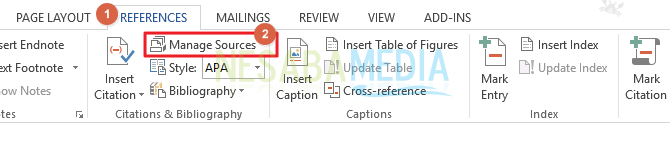
- Kemudian akan muncul jendela Source Manager, klik button New untuk membuat daftar referensi atau lebih jelasnya seperti pada gambar.
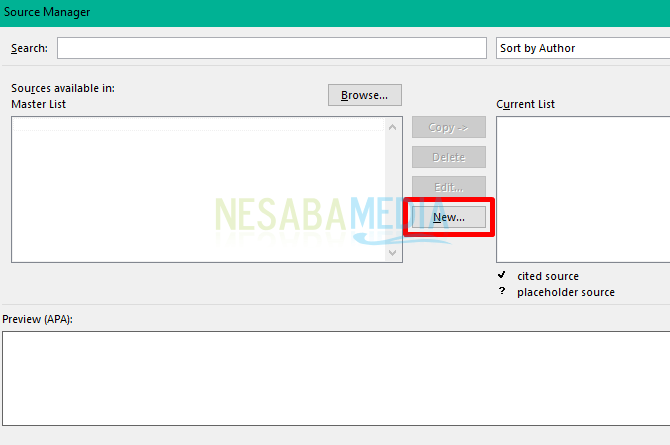
- Pada jendela Create Source inilah informasi karya ilmiah ditulis. Untuk menambahkan referensi yang berasal dari jurnal, maka dibagian “Type of source”, pilih Journal Article. Ketikkan informasi sesuai dengan jurnal pada field yang disediakan. Anda juga dapat memilih bahasa yang akan digunakan pada kolom Language.
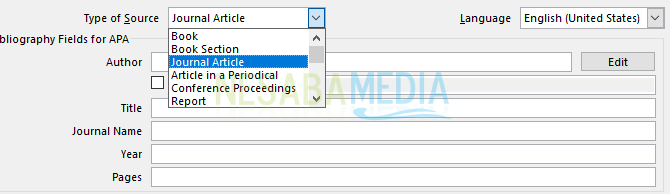
- Apabila nama penulis jurnal lebih dari satu orang, Anda dapat menekan button Edit yang terletak disebelah kanan Author. Isi nama lengkap penulis sesuai dengan urutannya, lalu klik button Add dan Anda dapat mengisi field kembali untuk menambahkan nama penulis kedua atau seterusnya. Jika sudah selesai, klik button OK,
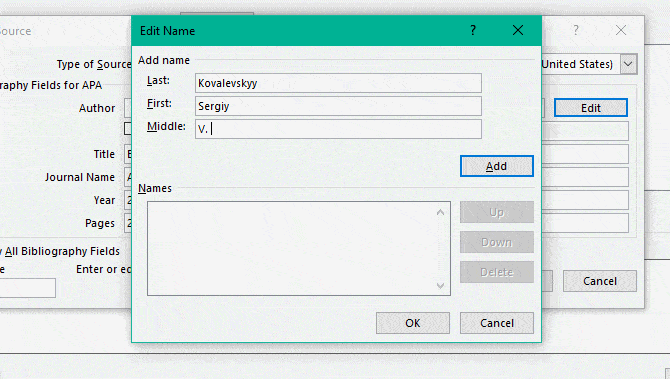
- Isi semua informasi detail yang berkaitan dengan jurnal yang akan Anda tambahkan sebagai rujukan. Mulai dari nama penulis, judul tulisan, nama jurnal, tahun serta halaman. Apabila sudah selesai mengisi, tekan button OK.
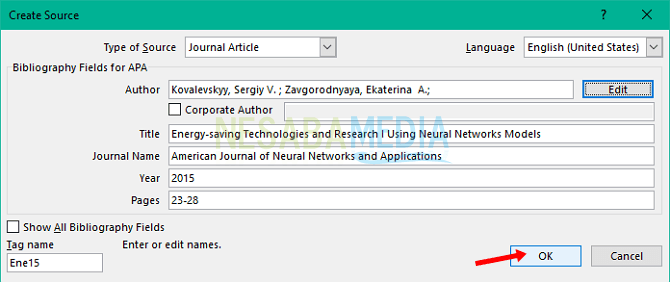
- Maka akan tampak tampilan dari struktur referensi yang telah Anda tambahkan. Untuk menyimpan hasil rujukan, Anda dapat menutup jendela Source manager dengan menekan button Close.
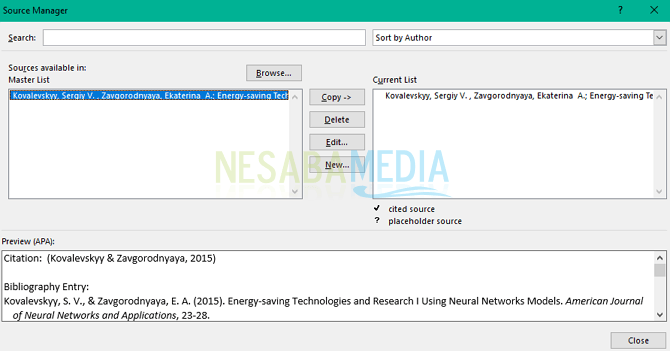
- Kemudian, Anda dapat menambahkan daftar referensi kedalam ke halaman daftar pustaka, Anda dapat memilih bagian tab menu References > Bibliography > Insert Bibliography.
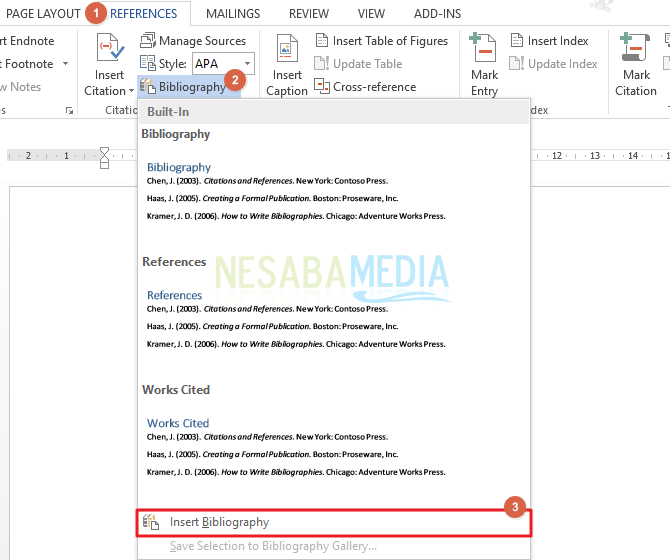
- Akhirnya, beginilah referensi yang ditampilkan pada lembar kerja Anda.
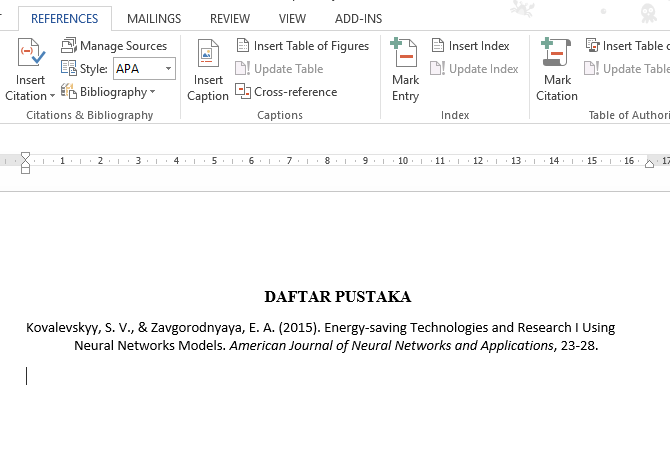
Sampai disini, Anda sudah berhasil membuat satu rujukan kedalam halaman daftar pustaka. Pada umumnya, daftar pustaka tidak hanya berisi satu buah rujukan saja, melainkan beberapa bahkan sampai dua halaman yang berisi daftar rujukan.
Tambahan
Jangan khawatir, Anda dapat menambahkan referensi selanjutnya dengan mengikuti langkah-langkah yang sama seperti diatas, Yang perlu diketahui adalah Anda dapat menggunakan seluruh daftar rujukan walaupun sudah membuka dokumen yang baru. Sebab, daftar rujukan sudah tersimpan otomatis di dalam library Source Manager.
Demikianlah artikel mengenai cara menulis daftar pustaka dari jurnal, internet dan buku menggunakan Microsoft Word. Semoga artikel tersebut bermanfaat bagi Anda dan langsung dapat mencobanya. Tetap kunjungi Nesabamedia untuk memperoleh informasi lainnya.
Sumber https://indoint.com/


0 comments:
Post a Comment